萬盛學電腦網 >> 圖文處理 >> Photoshop教程 >> ps圖片處理 >> 利用LR及PS水之語濾鏡打造古裝人像技巧
利用LR及PS水之語濾鏡打造古裝人像技巧

圖片本身表現的是古裝題材。後期不需要太多的處理,只需要給圖片增加古典色調,背景部分適當處理柔和,增加山水畫背景更好。其它效果可以按需要添加。
原圖

最終效果

1、LIGHTROOM(以下簡稱LR)調色。
這個LR很多人喜歡叫他數碼暗房,適合批量簡單的調整色彩和光影。與CS自帶的ACR一樣都是ADOBE公司開發的,基本功能差不多。所以以下LR調色步驟基本在ACR中也能找得到。總體調色思路就是提亮畫面、面部提亮、調整色調。
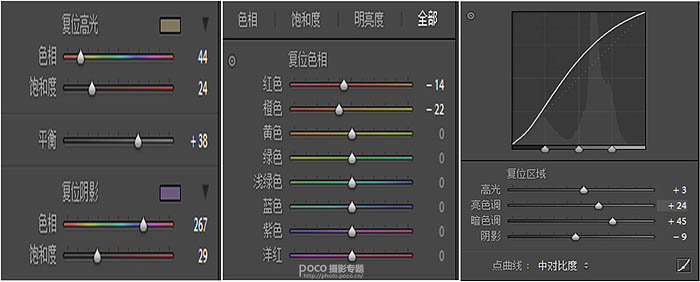
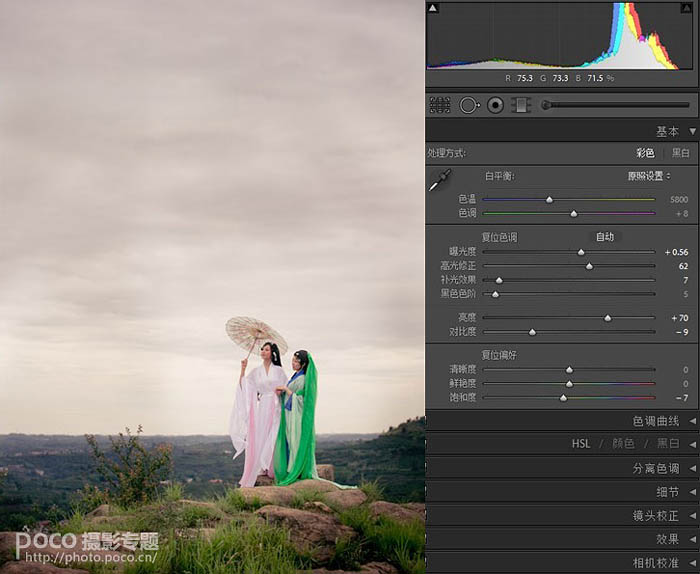
2、導入PS中對色彩和畫面進行微調。
使用自動色階調整畫面通透度和對模特面部不夠完美的地方進行液化。
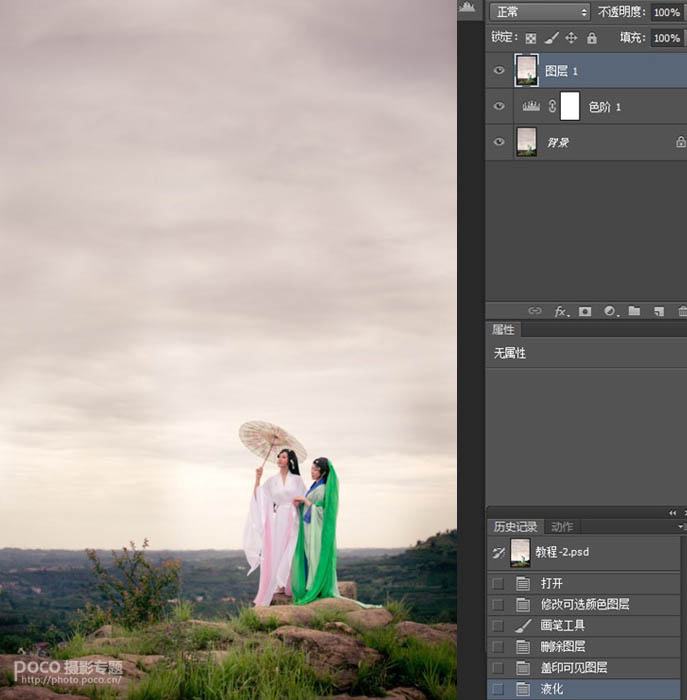
3、色彩的調和。
我們觀察一下,發現小白和小青的服裝在品紅、綠色和青色這三種顏色當中,明顯小青身上的青色和藍色飽和度都要高於小白身上的品紅色,也就是說第一眼望去的時候目光容易被小青吸引過去,沖淡了本片小白才是主要人物的定位,所以要對這三種顏色的飽和度和明度進行調整。注意每次調整一個項目後,都要配合蒙蔽恢復不需要調整的部分。
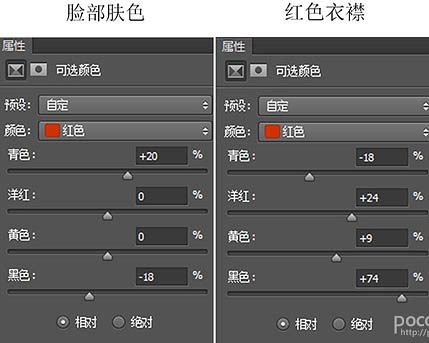
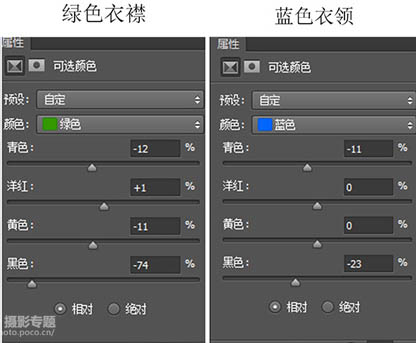
4、重新構圖。
要使用這個“水之語”插件來制作水面倒影效果,需要在原圖上留下足夠倒影生成的空間。因此,制作思路如下:對原片重新按照尺寸比例重新構圖。具體方法以前POCO上有影友發過專題,具體不詳說。簡單來說,就是利用裁剪工具按下SHIFT鍵向左下和右下分別拉一下就可。具體效果如圖。
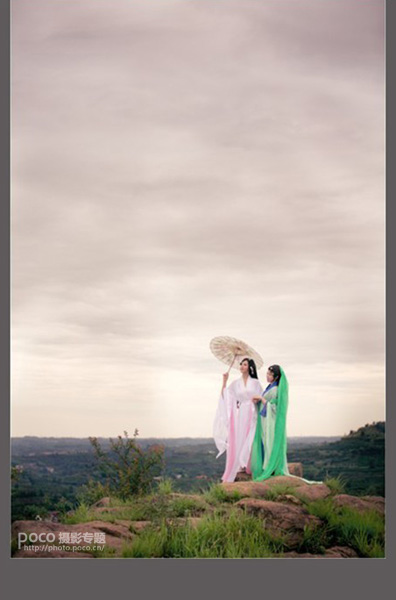
5、用蒙版將新圖層遠處的地平線擦掉
目前的“水之語”插件還無法支持在不同水平線上細微掌控水面邊緣的操作,只能讓水面邊緣在一條直線上面。如原片所列地平線高於模特的腳底,如果使用了“水之語”制作水面效果,就使是的水平面低於地平線,起不到水天一色的夢幻效果。
因此,我們就要將模特和腳下的地面升上去高於遠處的地平線。可以有兩種方法:一種是直接扣出模特和腳下的地面移動上去覆蓋遠處的地平線即可;另一種是復制一層把新圖層向上移動,然後用蒙版將新圖層遠處的地平線和大地擦去即可。本片使用的是第二種方法,那種蒙版擦出來的朦朦胧胧的邊緣還有增加夢幻效果的作用。
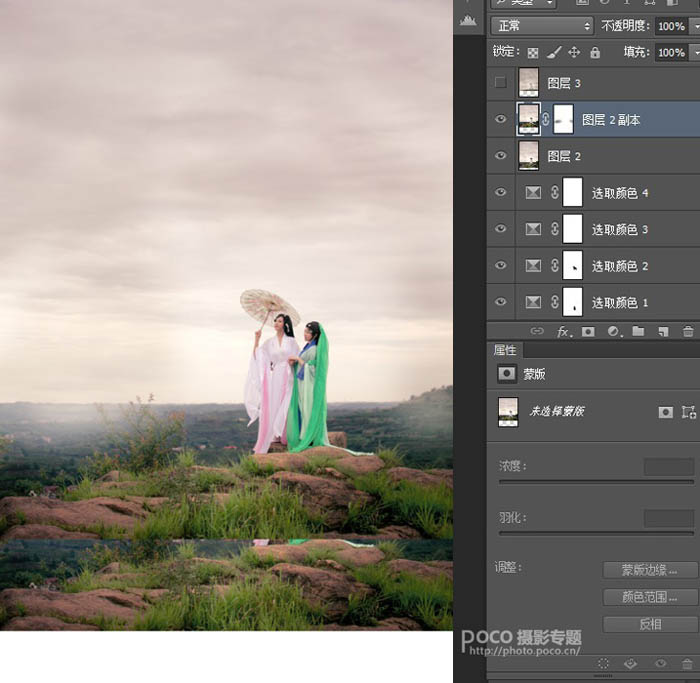

6、導入“水之語”插件
該插件所有的參數都可以進行調整,調整項目包括水平線、倒影方向和清晰度、波浪大小等。
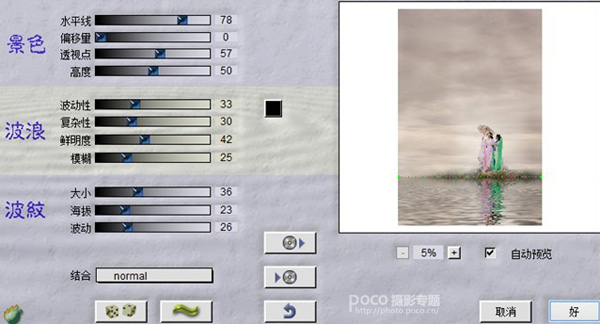
最後加上字體就大功告成了。

注:更多精彩教程請關注三聯photoshop教程欄目,三聯PS群:182958314歡迎你的加入



